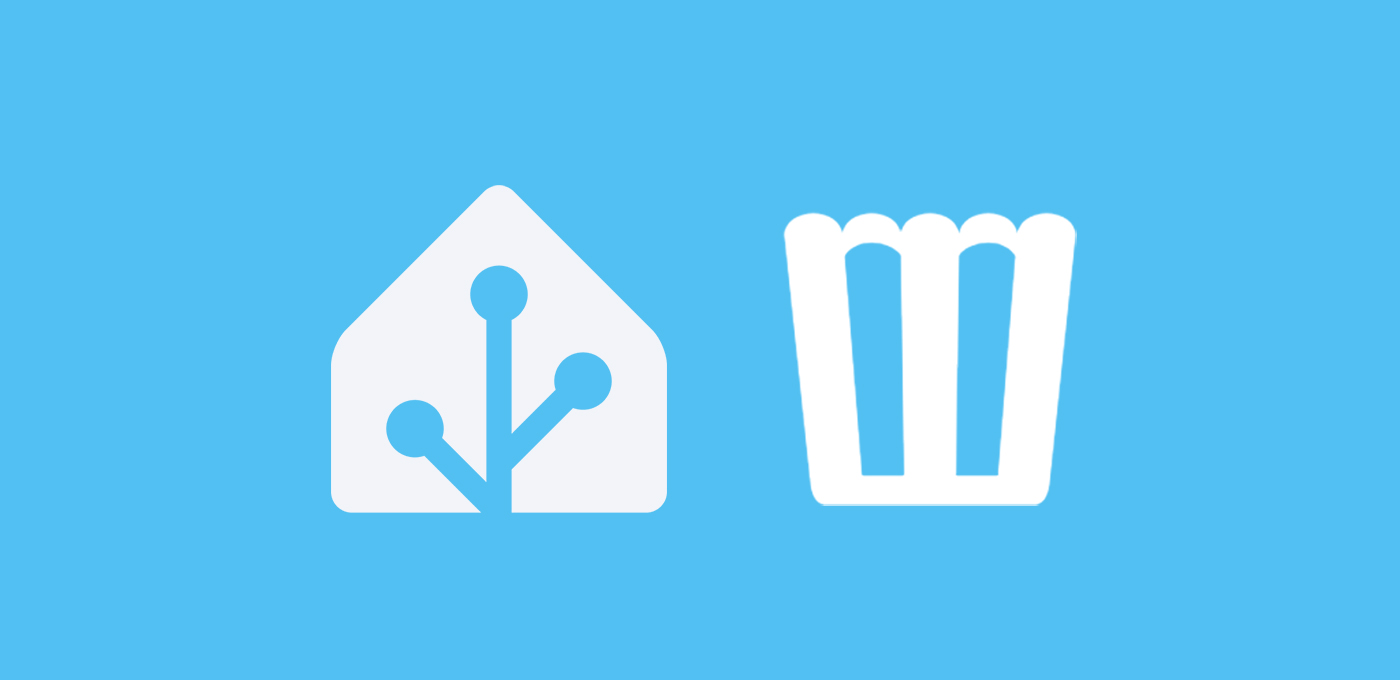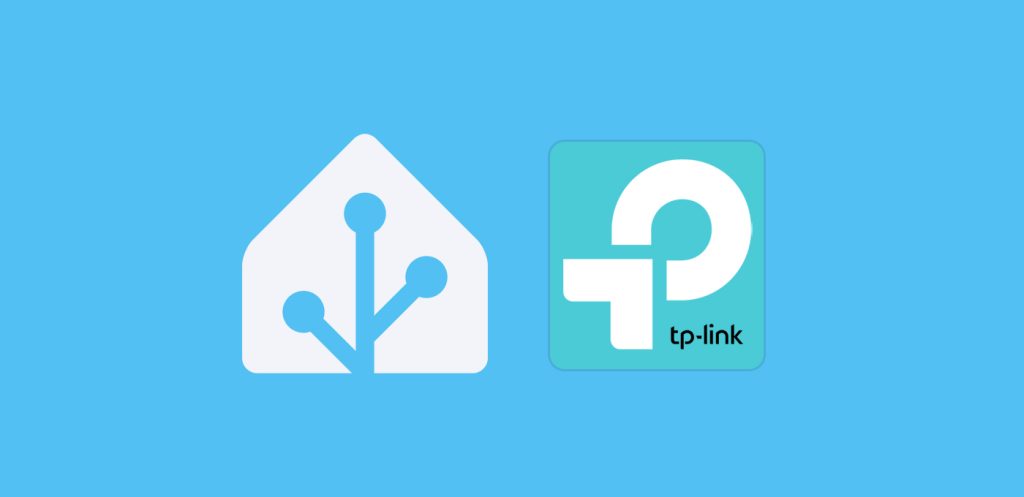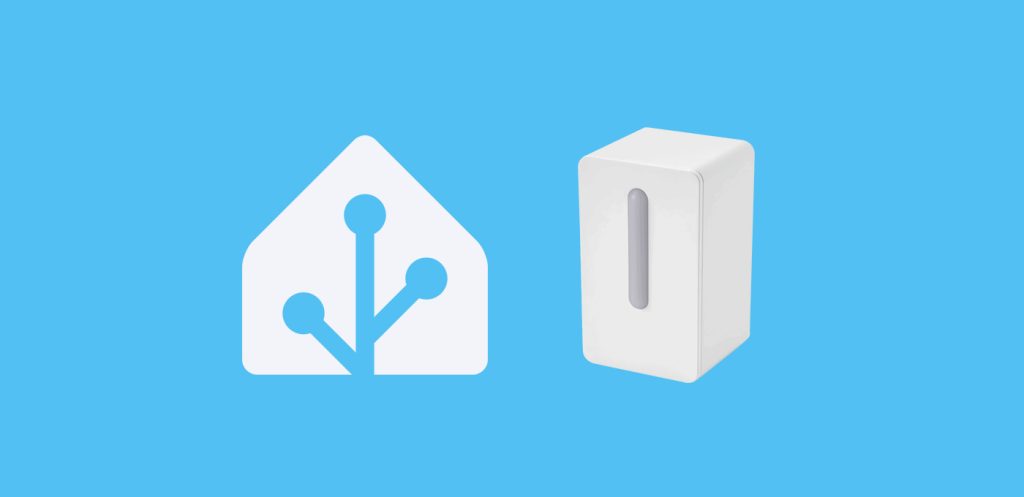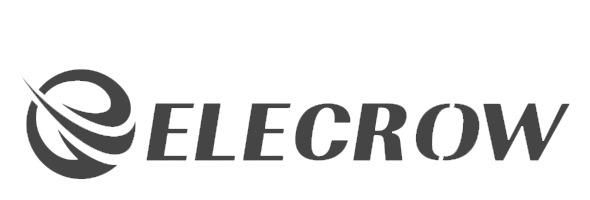En esta guía te voy a enseñar a crear un asistente de película, utilizando las voces y sonidos de tus personajes de ficción favoritos.
El objetivo es que puedas escuchar por tus altavoces esos sonidos o frases características como parte de tus automatizaciones. Por ejemplo, que cuando suene el despertador tu diga «Buenos días princesa!» o que al salir de casa escuches «Que la fuerza te acompañe!«.
🥑 Si estás configurando Assist, te recomiendo que veas el taller de la academia para sacarle el máximo partido!Índice
Elige tus escenas favoritas
El primer paso es elegir esas frases míticas que tanto te gusta oir en tu película favorita. Estas mismas frases van a ser las que utilicemos para reproducirlas en nuestros altavoces y así crear un asistente de película. ¿Cómo? Muy simple, entra en YouTube y busca la escena en cuestión. Te recomiendo que busques escenas en HD o similar, para que el audio sea de buena calidad.
Por ejemplo, de esta escena de Iron Man puedes sacar un puñado de frases muy útiles en un asistente.
Descarga el audio aislado y córtalo
Lo siguiente que vamos a hacer es descargar el audio correspondiente al video, en formato mp3. Para ello sólo tienes que entrar en Yoump3.tel y pegar el enlace del video. Al pulsar en el botón «buscar» ya podrás descargar el audio.
Ahora entra en mp3cut.net para seleccionar la parte de la escena que te interesa. Solo tienes que hacer clic en «Abrir el archivo» y descargar el fichero obtenido en el paso anterior. En la parte inferior verás una serie de controles. Si utilizas los que tienen una flechita e indican el minuto y segundo del audio, podrás seleccionar el fragmento que quieras. Luego sólo tienes que pulsar en el botón de «Guardar» a la derecha del todo.
Limpia el audio
Vale, ahora que ya tienes todos los audios para crear un asistente de película, vamos a utilizar la pagina vocalremover.org para limpiar el audio. Es decir, vamos a separar la voz de cualquier ruido, música o efecto de sonido, para tener un audio puro.
Esto le dará calidad y realismo a tu asistente. Simplemente entra y pulsa en «Seleccione un archivo». Dale unos segundos (o minutos) para que lo procese. En la siguiente pantalla ya podrás comprobar cómo se escucha el audio aislado y descargarlo pulsando en «Guardar».
Carga tus ficheros
Ahora que ya tienes tus audios aislados y limpios, vamos a cargarlos en Home Assistant para poder utilizarlos. Para ello te recomiendo que utilices el complemento Samba Share y tu explorador de archivos. Tienes que subir estos ficheros a una ruta, que va a depender del altavoz que vayas a utilizar.
- Si utilizas un Google Home Mini o un altavoz local, sube los ficheros dentro de la carpeta ‘/media/Asistente/’ (la carpeta “Asistente” no existe por defecto, por lo que tendrás que crearla).
- Si utilizas Alexa con un Echo Dot, sube los ficheros dentro de la carpeta ‘config/www/Asistente/’ (la carpeta “Asistente” no existe por defecto, por lo que tendrás que crearla). Recuerda que para emitir mp3 personalizados en un Alexa, estos tienen que tener un formato especial, tal y como te conté en esta entrada.
Reprodúcelos
Ahora que ya tienes los ficheros, sólo tienes que incluir la acción correspondiente para reproducirlos en la automatización que tú quieras. Esta acción va a depender, de nuevo, del altavoz que utilices:
- Si utilizas un Google Home Mini o un altavoz local
action: media_player.play_media target: entity_id: media_player.TU_DISPOSITIVO data: media_content_id: media-source://media_source/local/Asistente/NOMBRE_DE_TU_FICHERO.mp3 media_content_type: audio/mpeg
- Si utilizas Alexa con un Echo Dot
action: notify.alexa_media
data:
message: <audio src='https://www.aguacatec.es/local/mp3/NOMBRE_DE_TU_FICHERO.mp3'/>
target: media_player.echo_dot
data:
type: tts